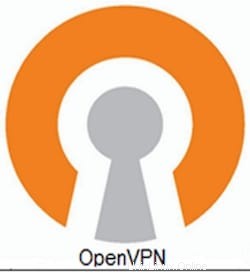
En este tutorial, le mostraremos cómo instalar OpenVPN en CentOS 8. Para aquellos de ustedes que no sabían, OpenVPN es una aplicación de código abierto que generalmente se usa ampliamente para crear redes privadas digitales seguras a través de la Internet pública abierta no segura. OpenVPN es una solución VPN SSL que drena la relación de su sistema de forma segura a través de Internet. Funciones de OpenVPN en la estructura cliente-servidor. Todos los dispositivos particulares conectados a una red exclusiva virtual actúan como si están conectados a su red de área local. Los paquetes particulares enviados a través del túnel VPN están encriptados con encriptación AES de 256 bits, lo que hace imposible el robo de datos.
Este artículo asume que tiene al menos conocimientos básicos de Linux, sabe cómo usar el shell y, lo que es más importante, aloja su sitio en su propio VPS. La instalación es bastante simple y asume que se están ejecutando en la cuenta raíz, si no, es posible que deba agregar 'sudo ' a los comandos para obtener privilegios de root. Le mostraré la instalación paso a paso del servidor OpenVPN en CentOS 8.
Requisitos previos
- Un servidor que ejecute uno de los siguientes sistemas operativos:CentOS 8.
- Se recomienda que utilice una instalación de sistema operativo nueva para evitar posibles problemas.
- Un
non-root sudo usero acceder alroot user. Recomendamos actuar como unnon-root sudo user, sin embargo, puede dañar su sistema si no tiene cuidado al actuar como root.
Instalar OpenVPN en CentOS 8
Paso 1. Primero, comencemos asegurándonos de que su sistema esté actualizado.
sudo dnf clean all sudo dnf update
Paso 2. Instalación de OpenVPN en CentOS 8.
Ahora descargamos el script de instalación automática OpenVPN desde GitHub:
git clone https://github.com/Nyr/openvpn-install.git
Luego, cambie a openvpn-install directorio y ejecute el script de instalación:
chmod +x openvpn-install.sh sudo ./openvpn-install.sh
Debería obtener el siguiente resultado:
Welcome to this OpenVPN "road warrior" installer!
I need to ask you a few questions before starting the setup.
You can leave the default options and just press enter if you are ok with them.
First, provide the IPv4 address of the network interface you want OpenVPN
listening to.
IP address: 192.168.77.20 This server is behind NAT. What is the public IPv4 address or hostname?
Public IP address / hostname: vpn.idroot.us Which protocol do you want for OpenVPN connections?
1) UDP (recommended)
2) TCP
Protocol [1-2]: 1 What port do you want OpenVPN listening to?
Port: 148
Which DNS do you want to use with the VPN?
1) Current system resolvers
2) 1.1.1.1
3) Google
4) OpenDNS
5) Verisign
DNS [1-5]: 3 Finally, tell me your name for the client certificate.
Please, use one word only, no special characters.
Client name: godetz Okay, that was all I needed. We are ready to set up your OpenVPN server now.
Press any key to continue…
Updating Subscription Management repositories.
Updating Subscription Management repositories.
Extra Packages for Enterprise Linux 8 - x86_64 189 kB/s | 16 MB 01:24
Last metadata expiration check: 0:00:40 ago on Wed 16 Dec 2019 09:36:46 PM EAT.
Package epel-release-7-11.noarch is already installed.
Dependencies resolved.
Nothing to do.
Complete! El archivo principal de configuración del servidor OpenVPN es,/etc/openvpn/server.conf eres libre de ajustarlo a tu gusto:
$ cat /etc/openvpn/server.conf port 148 proto udp dev tun sndbuf 0 rcvbuf 0 ca ca.crt cert server.crt key server.key dh dh.pem auth SHA512 tls-auth ta.key 0 topology subnet server 10.8.0.0 255.255.255.0 ifconfig-pool-persist ipp.txt push "redirect-gateway def1 bypass-dhcp" push "dhcp-option DNS 192.168.22.1" keepalive 30 120 cipher AES-256-CBC user nobody group nobody persist-key persist-tun status openvpn-status.log verb 3 crl-verify crl.pem
Paso 3. Genere el perfil de usuario de OpenVPN.
Ahora generamos un certificado de cliente y una clave usando los siguientes comandos:
$ sudo ./openvpn-install.sh
Looks like OpenVPN is already installed.
What do you want to do?
1) Add a new user
2) Revoke an existing user
3) Remove OpenVPN
4) Exit
Select an option [1-4]: 1 Tell me a name for the client certificate.
Please, use one word only, no special characters.
Client name: meilana
Using SSL: openssl OpenSSL 1.1.1 FIPS 11 Sep 2018
Can't load /etc/openvpn/easy-rsa/pki/.rnd into RNG
139966006863680:error:2406F079:random number generator:RAND_load_file:Cannot open file:crypto/rand/randfile.c:90:Filename=/etc/openvpn/easy-rsa/pki/.rnd
Generating a RSA private key
……………………………………………………………………..+++++
……………………………………….+++++
writing new private key to '/etc/openvpn/easy-rsa/pki/private/meilana.key.SmeichedelicsaH'
Using configuration from /etc/openvpn/easy-rsa/pki/safessl-easyrsa.cnf
Can't load /etc/openvpn/easy-rsa/pki/.rnd into RNG
13982808174100232:error:2406F079:random number generator:RAND_load_file:Cannot open file:crypto/rand/randfile.c:90:Filename=/etc/openvpn/easy-rsa/pki/.rnd
Check that the request matches the signature
Signature ok
The Subject's Distinguished Name is as follows
commonName :ASN.1 12:'meilana'
Certificate is to be certified until Dec 10 16:36:46 2026 GMT (3650 days)
Write out database with 1 new entries
Data Base Updated
Client user1 added, configuration is available at: /root/meilana.ovpn El .ovpn El archivo de perfil de OpenVPN se coloca dentro de /root carpeta.
Paso 4. Conéctese al servidor OpenVPN desde el cliente.
Puede usar el cliente VPN asociado con su elección para configurar el cliente OpenVPN en su sistema operativo. Para todos aquellos que quieran usar el cliente OpenVPN oficial, vayan a la página web de descargas y obtengan la última versión después de instalarlo.
¡Felicitaciones! Ha instalado correctamente OpenVPN. Gracias por usar este tutorial para instalar el servidor OpenVPN en los sistemas CentOS 8. Para obtener ayuda adicional o información útil, le recomendamos que consulte el sitio web oficial de OpenVPN.